![]() Вы уже получили от нас хороший обзор возможностей Windows 8, но ничто не даст вам лучшего представления о Windows 8, чем обзор ее предварительной версии для потребителей! У меня для вас хорошие новости: мы получили в свои руки потребительскую предварительную версию Windows 8 и проведем вас через все этапы — от установки до графического интерфейса. До сих пор было сложно настроить среду виртуализации, но мы, наконец, изменили все так, как должно быть, при подготовке к установке Windows 8.
Вы уже получили от нас хороший обзор возможностей Windows 8, но ничто не даст вам лучшего представления о Windows 8, чем обзор ее предварительной версии для потребителей! У меня для вас хорошие новости: мы получили в свои руки потребительскую предварительную версию Windows 8 и проведем вас через все этапы — от установки до графического интерфейса. До сих пор было сложно настроить среду виртуализации, но мы, наконец, изменили все так, как должно быть, при подготовке к установке Windows 8.
Обратите внимание: Если вы хотите для тестирования Windows 8 используйте VMWare 8 или более позднюю версию. Более старые версии выдадут ошибку инициализации HAL.
Наши характеристики
Компьютер, на котором проводится тестирование, имеет следующие характеристики:
- Windows 7 Ultimate с VMWare 8
- Жесткий диск 1 ТБ, 7200 об/мин.
- Intel Core i5 650 — 2 ядра с технологией HT — 3,20 ГГц
- 8 ГБ оперативной памяти DDR3, 1600 МГц
- Адаптер дисплея nVidia GeForce 550Ti
- Блок питания 750 Вт
- Другое неважное
В VMWare я выделил следующее:
- 4 ГБ ОЗУ (системные требования: 2
Contents
Наши характеристики
(системные требования: 1 ГГц) - 30 ГБ свободного места на жестком диске (официально системные требования рекомендуют 20 ГБ, но я добавил еще 10 ГБ).
Установка
После самотестирования при включении питания (POST), эмулируемого VMWare, на компьютере появился странный маленький экран инициализации:
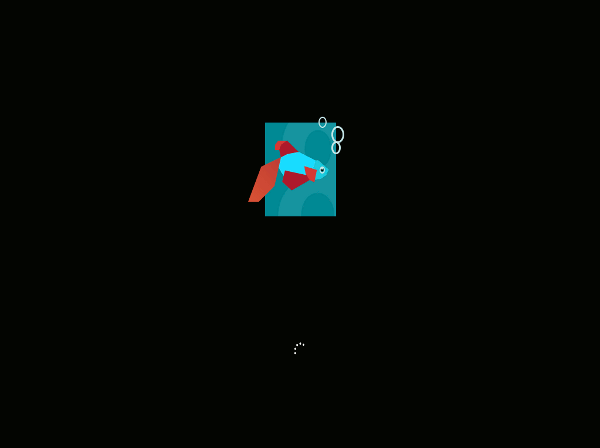
Увидев это, у меня уже возник вопрос: почему рыба? Итак, после начала установки (которая заняла всего 1 минуту) появляется новый экран, приветствующий вас в Windows!
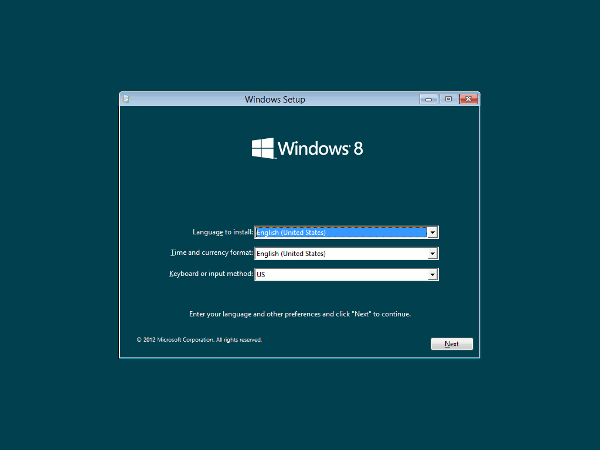
После этого установка практически такая же, как и в Windows 7. В ходе установки я заметил одну особенность: она происходит намного быстрее, чем моя установка Windows 7 на том же компьютере. Он должен быть медленнее, учитывая, что это новая операционная система, а также тот факт, что
Установка
авляет что-то работать медленнее, чем в собственной аппаратной среде. Нет, здесь не тот случай. Windows 8 работает очень быстро, почти как моя установка CentOS.Упс! Что это?
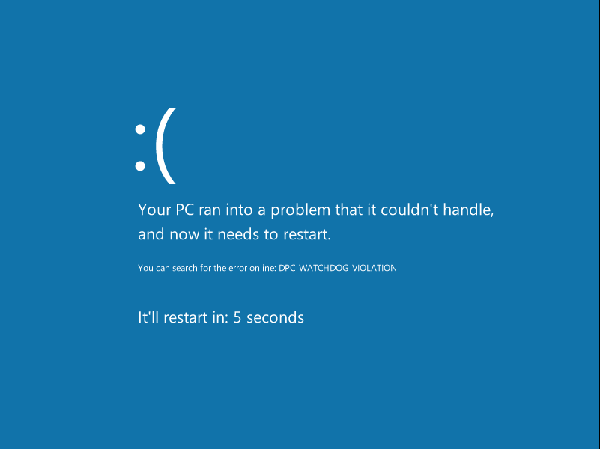
BSOD выглядит очень мило, но это не доставляет мне большего комфорта. Я получил ошибку DPC Watchdog Violation при попытке установить 64-разрядную версию Windows 8 в VMWare. Это потребительская предварительная версия, то есть в ней есть ошибки. Давайте попробуем 32-битную версию?
Миссия выполнена! Теперь о хорошем!
Добро пожаловать в Windows 8
После установки компьютер делает передышку и перезагружается. Когда операционная система загружается, меня приветствует этот экран:
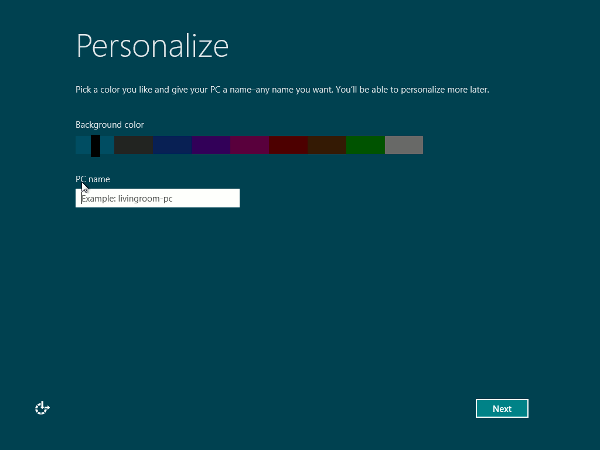
Это похоже на интерфейс планшета. Это очень просто, но мне нравится, как плавно анимируется интерфейс. Windows 8 определенно похожа на Windows 7 Phone с интерфейсом Metro, что соответствует опубликованному ранее обзору (ссылка в начале статьи). В обзоре также говорилось, что Windows 8 будет работать лучше, и это действительно так. Установка прошла очень быстро. Это заняло около 10 минут по сравнению с получасом, необходимым для установки Windows 7 на том же компьютере.
Экран теперь превращается в экран «Настройки»:
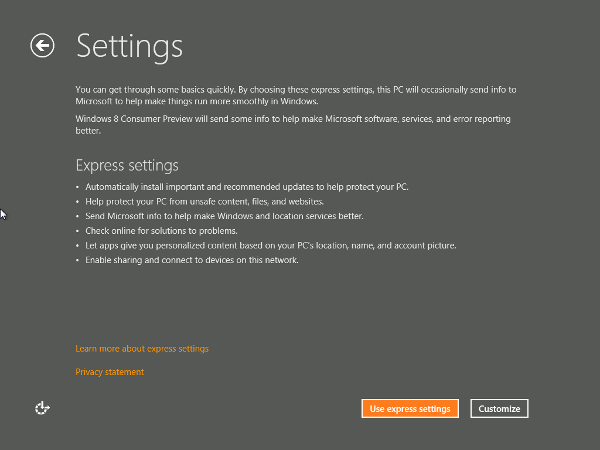
Интерфейс по сути похож на интерфейс «Добро пожаловать» в Windows XP, только с другим дизайном.
Меню «Пуск»
Здесь что-то другое! Меню «Пуск» превратилось в стартовый «экран»:
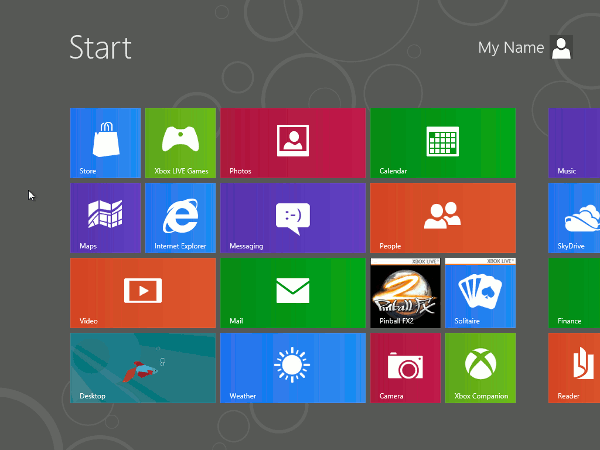
В левом нижнем углу вы увидите значок «Рабочий стол». Нажав на нее, вы заметите, что чего-то не хватает:
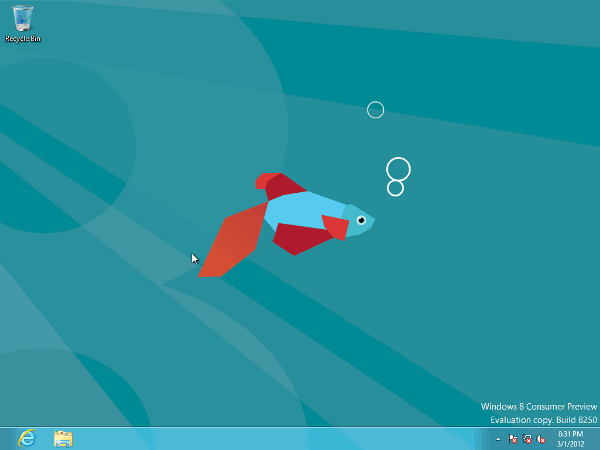
Кнопки «Пуск» нет. Вместо этого вы должны переместить указатель мыши в левый нижний угол экрана и щелкнуть по нему. Я бы сказал, что это плохой шаг для Microsoft, поскольку новые пользователи Windows не будут знать, как исп
Добро пожаловать в Windows 8
ет меня и многих других активных пользователей кнопки «Пуск». Альтернативно вы можете нажать кнопку «Пуск» на клавиатуре (рядом с клавишами «Alt»), чтобы перейти на начальный экран. Однако есть еще один недостаток: В меню нет ярлыка панели управления.Кроме того, вы можете навести курсор мыши на верхний правый угол рабочего стола, чтобы открыть меню, показывающее панель управления и способ выключения компьютера. По сути, это их версия «меню «Пуск» на рабочем столе».
Помните, как мы говорили, что в Проводнике Windows могут быть ленты? Microsoft, похоже, не включила его в предварительную версию для потребителей:
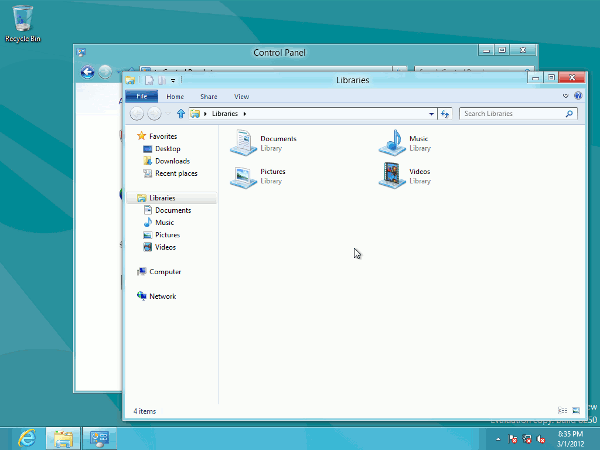
Однако есть кое-что интересное: если вы наведете указатель мыши на правый верхний угол начального экрана, вы увидите меню настроек, поиска и других интересных вещей. Нажав «Дополнительные настройки ПК» после нажатия «Настройки» на панели, вы увидите искаженную версию настроек, которую в противном случае вы также нашли бы на панели управления. Тем не менее, это очень элегантно.
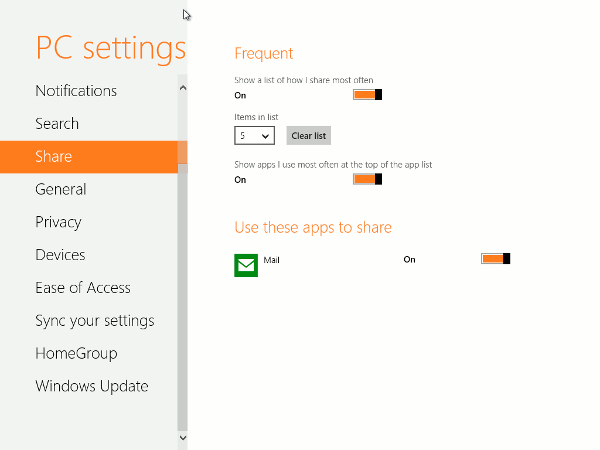
Теперь перейдем к установке VMWare Tools, чтобы получить сетевые возможности. К сожалению, после установки компьютер вышел из строя, главным образом потому, что драйвер SVGA в VMWare 8 несовместим с графическим интерфейсом Windows 8. Если вы попробуете этот трюк, установите VMWare Tools без драйвера.
Мы закончили. Теперь пришло время п
Меню «Пуск»
Explorer.В Windows 8 есть Internet Explorer 10
Как и в нашем обзоре Windows 8, в состав операционной системы входит Internet Explorer 10:
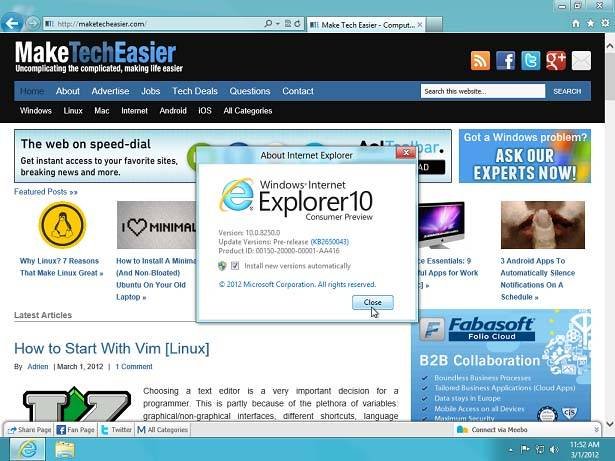
Веб-браузер работает немного лучше, чем его предыдущие версии, но я бы все равно не стал им пользоваться. Давайте посмотрим, сколько оперативной памяти он использует, зайдя в диспетчер задач!
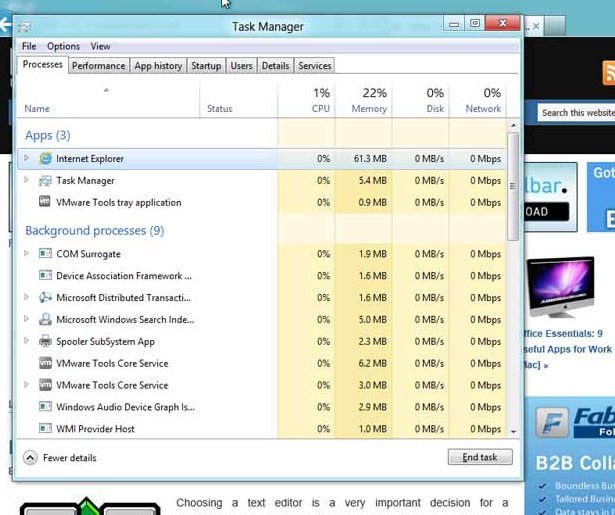
Как вы могли заметить, полностью изменился диспетчер задач. Я люблю это! Однако вернемся к теме: Internet Explorer уже использует 60 МБ ОЗУ для одной единственной вкладки. Это не здорово, даже не хорошо. Я просто пропущу это и установлю на него Google Chrome. Посмотрим, совместимо ли оно. Это работает!
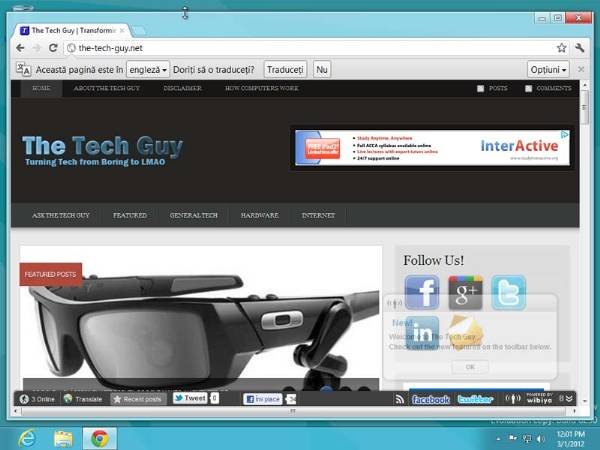
Диспетчер задач
Вы уже видели работу диспетчера задач на предыдущем снимке экрана. Новый диспетчер задач Windows 8 просто великолепен и элегантен. Это очень полезно, а также одна из самых читаемых версий, которые я когда-либо видел. Использование сети каждым приложением указано в больших цифрах, чтобы вы могли отслеживать, что именно занимает так большую часть вашей нисходящей полосы пропускания, будь то приложение, которое вы забыли открыть, или приложение, которое злонамеренно поглощает использование вашей сети для своя выгода. Вы можете быстро обнаружить, что не так с вашим компьютером, благодаря его новым функциям. Давайте посмотрим на диспетчер задач более внимательно ниже:
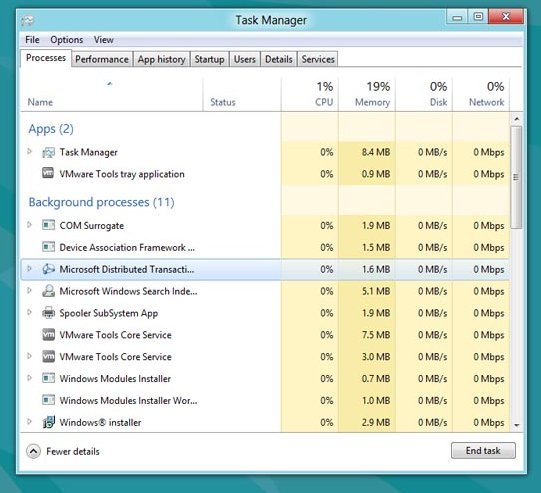
Были добавлены новые параметры, а также возможность изменять запускаемые приложения, в отличие от старого метода, связанного с обращением к msconfig. Новый диспетчер задач, как и в Windows 7, можно запустить с помощью «Ctrl+Alt+Delete» или «Ctrl+Shift+Esc».
Заключение
У Windows 8 есть несколько действительно сильных сторон, которые могут сделать ее более популярной, чем Windows 7, но в ней все еще есть некоторые конструктивные недостатки, которые меня действительно оттолкнули, особенно отсутствие кнопки «Пуск». Многие вещи были ненужными, и не было необходимости отклоняться от оригинального дизайна Windows 7, который сохранил дизайн графического интерфейса Microsoft со времен Windows 3.1. Скорее всего, мы увидим, как потребители будут жаловаться на подобные вещи, и, возможно, в конечном итоге мы получим более приятную версию Windows 8.
Две вещи, которые меня действительно впечатлили, — это быстрое время установки и реакции операционной системы (всего 10 минут) и элегантный интерфейс диспетчера задач. Все остальное было либо обычным обновлением, либо полной ошибкой, либо какими-то новыми функциями, которые не особо привлекли мое внимание (например, добавление «Приложений», особенно для планшетов на базе ARM).
Обязательно оставьте комментарий, высказав свое мнение об увиденном. Мы можем получить более подробную информацию в следующих статьях.

